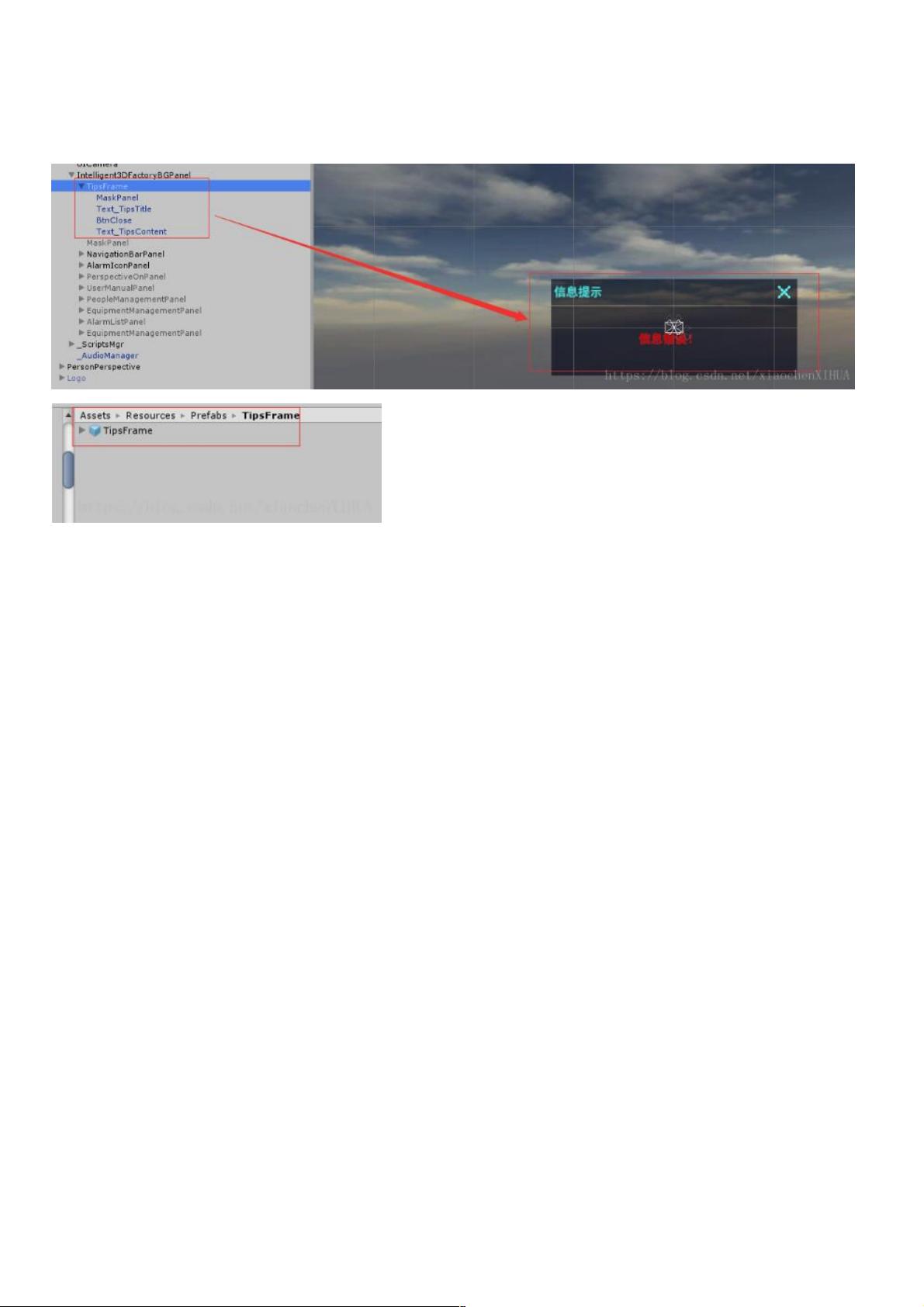Unity3D实现信息提示框动画效果
64 浏览量
更新于2024-08-30
1
收藏 125KB PDF 举报
"Unity实现通用的信息提示框,用于在Unity项目中创建可复用的提示框组件,通过InfoTipsFrameScale脚本实现动画效果,包括缩放功能。此功能适用于各种场景,例如‘智慧工厂’项目,具有全局层提示框的动画需求。作者Coffee在2018年创建了0.1版本的脚本。"
在Unity中,创建一个通用的信息提示框涉及到以下几个关键步骤:
1. **创建提示框预制体**:
- 首先,你需要在Unity编辑器中创建一个UI Canvas,然后在其上设计你的信息提示框。这通常包括一个背景图像、标题文本、内容文本以及一个用于关闭提示框的按钮。
- 接着,为这个提示框组件添加一个名为`InfoTipsFrameScale`的脚本,并将其设置为预制体。这样,你可以在游戏运行时方便地实例化和销毁这个提示框。
2. **编写控制脚本**:
- `InfoTipsFrameScale.cs`是控制提示框行为的核心脚本。它继承自`Global_baseScalePopUp`,这意味着它可能包含一些基础的缩放和显示/隐藏逻辑。
- 脚本中定义了一个枚举`ScaleType_ScaleType`,用于指定缩放类型,如`Scale`,这可能用于不同的动画效果。
- 脚本还包含了对提示框标题(`text_TipsTitle`)和内容(`text_TipsContent`)的引用,以及一个关闭按钮(`btnClose`)的引用,便于在脚本中进行交互操作。
3. **初始化和事件处理**:
- 在`Start()`方法中,脚本会注册按钮事件。例如,`ResigterBtn()`函数负责将关闭按钮的点击事件与`BtnCloseMethod`方法关联,当用户点击关闭按钮时执行特定操作,如关闭提示框。
4. **缩放设置和逻辑**:
- `BaseSettings()`方法中,脚本会设置物体的基础缩放行为,通过`base.needScaleGameObject`来引用需要缩放的游戏对象,并设置其初始状态为非活动状态,准备在需要时进行动画展示。
5. **扩展和自定义**:
- 由于脚本设计为通用,你可以根据项目需求对其进行扩展,比如添加更多的动画效果、调整布局或者添加额外的功能,如计时自动关闭、自定义按钮等。
通过这种方式,Unity中的通用信息提示框不仅提供了基本的提示功能,还能通过定制脚本来满足项目中各种各样的提示需求,提高了代码的复用性和项目的整体效率。
2019-09-25 上传
2023-05-20 上传
2023-08-29 上传
2023-05-25 上传
2024-09-26 上传
2024-09-27 上传
2023-10-29 上传
2024-01-24 上传
weixin_38706455
- 粉丝: 5
- 资源: 920
最新资源
- C语言快速排序算法的实现与应用
- KityFormula 编辑器压缩包功能解析
- 离线搭建Kubernetes 1.17.0集群教程与资源包分享
- Java毕业设计教学平台完整教程与源码
- 综合数据集汇总:浏览记录与市场研究分析
- STM32智能家居控制系统:创新设计与无线通讯
- 深入浅出C++20标准:四大新特性解析
- Real-ESRGAN: 开源项目提升图像超分辨率技术
- 植物大战僵尸杂交版v2.0.88:新元素新挑战
- 掌握数据分析核心模型,预测未来不是梦
- Android平台蓝牙HC-06/08模块数据交互技巧
- Python源码分享:计算100至200之间的所有素数
- 免费视频修复利器:Digital Video Repair
- Chrome浏览器新版本Adblock Plus插件发布
- GifSplitter:Linux下GIF转BMP的核心工具
- Vue.js开发教程:全面学习资源指南